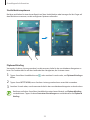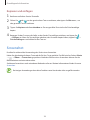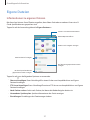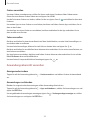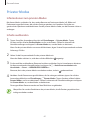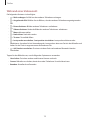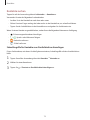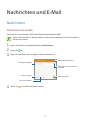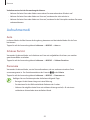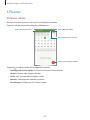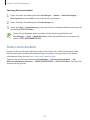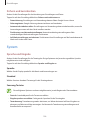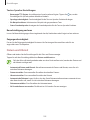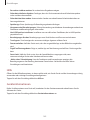Samsung SM-G800F Benutzerhandbuch
- Kategorie
- Mobiltelefone
- Typ
- Benutzerhandbuch

2
Inhalt
Zuerst lesen
Erste Schritte
8 Lieferumfang
9 Geräteaufbau
11 SIM- oder USIM-Karte und Akku verwenden
17 Speicherkarte verwenden
19 Gerät ein- und ausschalten
20 Bildschirm sperren und entsperren
Grundlegende Information
21 Touchscreen verwenden
24 Layout des Startbildschirms
28 Benachrichtigungsfeld und
Schnelleinstellungsfeld
31 Anwendungen öffnen
32 Anwendungen installieren oder
deinstallieren
34 Text eingeben
36 Screenshot
37 Eigene Dateien
39 Energiesparfunktion
41 Hilfeinformationen anzeigen
Netzwerkverbindung
42 Mobile Datenverbindung
42 WLAN
44 Tethering und Mobile Hotspot
46 Internet
Funktionen für Bewegungen
und Benutzerfreundlichkeit
48 Bewegungen und Gesten
51 Air View
51 Toolbox
52 Sensitivität des Touchscreens erhöhen
Personalisieren
53 Startbildschirm und Anwendungsübersicht
verwalten
56 Hintergrundbild und Klingeltöne festlegen
57 Bildschirmsperrmethode ändern
58 Finger-Scanner
61 Privater Modus
62 Einfacher Modus
63 Daten von Ihrem vorherigen Gerät
übertragen
64 Konten einrichten

Inhalt
3
Sicherheitsfunktionen
103 Notfallmodus
104 Hilfenachricht
Nützliche Apps und
Funktionen
105 Kindermodus
108 S Finder
109 S Planner
112 S Health
115 S Voice
117 Uhr
119 Rechner
119 Memo
121 Diktiergerät
123 Dropbox
124 Flipboard
124 Peel Smart Remote
126 Taschenlampe
127 Vergrößerung
127 Google Apps
Verbindung mit anderen
Geräten herstellen
130 Bluetooth
132 Wi-Fi Direct
134 Quick Connect
136 Screen Mirroring
138 Mobil drucken
Telefon
65 Anrufe tätigen
68 Anrufe entgegennehmen
69 Optionen während eines Anrufs
Kontakte
71 Kontakte hinzufügen
72 Kontakte verwalten
Nachrichten und E-Mail
75 Nachrichten
78 E-Mail
Kamera
81 Grundlagen zur Aufnahme
83 Aufnahmemodi
88 Kameraeinstellungen
Galerie
90 Anzeigen von Fotos oder Videos
92 Fotos oder Videos bearbeiten
96 Galerieeinstellungen
Multimedia
97 Musik
100 Video

Inhalt
4
Geräte- und Datenmanager
139 Gerät aktualisieren
140 Dateien zwischen dem Gerät und einem
Computer übertragen
141 Daten sichern und wiederherstellen
142 Daten zurücksetzen
Einstellungen
143 Über die Einstellungen
143 Schnelleinstellungen
143 Netzwerkverbindungen
147 Verbinden und freigeben
148 Ton und Anzeige
151 Personalisierung
154 Bewegung
155 Benutzer und Sicherung
156 System
163 Anwendungen
Rat und Hilfe bei Problemen

5
Zuerst lesen
Lesen Sie dieses Handbuch vor der Verwendung des Geräts aufmerksam durch, um seine sichere und
sachgemäße Verwendung zu gewährleisten.
•
Beschreibungen basieren auf den Standardeinstellungen des Geräts.
•
Einige Inhalte weichen je nach Region, Dienstanbieter, Gerätespezifikationen und Gerätesoftware
möglicherweise von Ihrem Gerät ab.
•
Hochwertige Inhalte, bei denen für die Verarbeitung hohe CPU- und RAM-Leistungen erforderlich
sind, wirken sich auf die Gesamtleistung des Geräts aus. Anwendungen, die mit diesen Inhalten
zusammenhängen, funktionieren abhängig von den technischen Daten des Geräts und der
Umgebung, in der es genutzt wird, möglicherweise nicht ordnungsgemäß.
•
Samsung übernimmt keinerlei Haftung bei Leistungsproblemen, die von Anwendungen von
Drittanbietern verursacht werden.
•
Samsung ist nicht für Leistungseinbußen oder Inkompatibilitäten haftbar, die durch veränderte
Registrierungseinstellungen oder modifizierte Betriebssystemsoftware verursacht wurden. Bitte
beachten Sie, dass inoffizielle Anpassungen am Betriebssystem dazu führen können, dass das Gerät
oder Anwendungen nicht mehr ordnungsgemäß funktionieren.
•
Software, Tonquellen, Hintergrundbilder, Bilder sowie andere Medien auf diesem Gerät unterliegen
einer Lizenzvereinbarung für die eingeschränkte Nutzung. Das Extrahieren und Verwenden dieser
Materialien für gewerbliche oder andere Zwecke stellt eine Verletzung von Copyright-Gesetzen dar.
Der Benutzer trägt die volle Verantwortung bei illegaler Verwendung von Medien.
•
Möglicherweise fallen je nach Datentarif zusätzliche Gebühren für Datendienste wie z.B.
Nachrichtenversand, Hochladen und Herunterladen von Inhalten, automatische Synchronisation
oder Verwendung von Standortdiensten an. Bei der Übertragung von großen Datenmengen
empfehlen wir die Verwendung der WLAN-Funktion.
•
Standardanwendungen, die bereits auf dem Gerät installiert sind, unterliegen Aktualisierungen und
es kann vorkommen, dass sie ohne vorherige Ankündigung nicht mehr unterstützt werden. Sollten
Sie Fragen zu einer auf dem Gerät vorinstallierten Anwendung haben, wenden Sie sich an ein
Samsung Kundendienstcenter. Wenden Sie sich bei Anwendungen, die Sie selbst installiert haben,
an den jeweiligen Anbieter.
•
Das Verändern des Betriebssystems des Geräts oder das Installieren von Software von inoffiziellen
Quellen kann zu Fehlfunktionen am Gerät oder zu Beschädigung oder Verlust von Daten führen.
Diese Handlungen stellen Verstöße gegen Ihre Lizenzvereinbarung mit Samsung dar und haben das
Erlöschen der Garantie zur Folge.

Zuerst lesen
6
Wasserdichtigkeit und Staubschutz nach
Das Gerät wird möglicherweise beschädigt, falls Wasser oder Staub hinein gelangt. Beachten Sie diese
Tipps, damit Schäden am Gerät verhindert werden und die Wasser- und Staubbeständigkeit des Geräts
gewährleistet bleibt. Andere Flüssigkeiten werden von diesen Regelungen nicht umfasst.
•
Sollte das Gerät in Kontakt mit Wasser kommen, darf es nicht mehr als 1 m unter Wasser und/oder
länger als 30Minuten im Wasser bleiben.
•
Achten Sie darauf, dass die rückwärtige Abdeckung fest geschlossen ist. Andernfalls kann der
Schutz vor Wasser und Staub möglicherweise nicht mehr gewährleistet werden.
•
Das Gerät darf nicht längere Zeit unter Wasser getaucht werden.
•
Setzen Sie das Gerät keinem Wasser aus, das sich stark bewegt, also keinem aus dem Wasserhahn
laufenden Wasser, keinen Wellen und keinen Wasserfällen.
•
Öffnen Sie die Geräteabdeckungen nicht, wenn sich das Gerät unter Wasser oder an sehr feuchten
Orten wie einem Schwimmbad oder Badezimmer befindet.
•
Öffnen Sie die rückwärtige Abdeckung nicht, wenn Ihre Hände oder das Gerät feucht sind.
•
Die Gummidichtung an der rückwärtigen Abdeckung ist eine wichtige Komponente des Geräts.
Öffnen und schließen Sie die rückwärtige Abdeckung vorsichtig, damit die Gummidichtung nicht
beschädigt wird. Fremdkörper wie Sand oder Staub können das Gerät beschädigen, deshalb sollte
die Gummidichtung frei von Schmutz gehalten werden.
•
Wenn das Gerät mit Süßwasser in Kontakt kommt, trocknen Sie es sorgfältig mit einem
sauberen, weichen Tuch ab. Wird das Gerät anderen Flüssigkeiten als Süßwasser ausgesetzt,
spülen Sie es sofort mit Süßwasser ab und trocknen Sie es sorgfältig mit einem sauberen,
weichen Tuch ab. Wird das Gerät nicht mit Süßwasser abgespült und wie angegeben getrocknet,
kann es zu Einbußen der Bedienbarkeit oder der Optik kommen.
•
Die rückwärtige Abdeckung lockert sich möglicherweise, falls das Gerät hinunterfällt oder
einen Schlag abbekommt. Stellen Sie sicher, dass alle Abdeckungen richtig angebracht und fest
geschlossen sind. Sind diese nicht ordentlich angebracht und/oder verschlossen, kann Wasser in
das Gerät eindringen. Dadurch kann das Gerät möglicherweise beschädigt werden.

Zuerst lesen
7
•
Wurde das Gerät unter Wasser getaucht oder ist Mikrofon oder Lautsprecher nass geworden, ist
möglicherweise der Ton während eines Anrufs beeinträchtigt. Stellen Sie sicher, dass das Mikrofon
oder der Lautsprecher sauber und trocken ist, und wischen Sie das Mikrofon oder den Lautsprecher
mit einem trockenen Tuch ab.
•
Das Gerät ist wasserabweisend. Unter bestimmten Bedingungen vibriert das Gerät leicht. Dieses
Vibrieren, das z. B. auftritt, wenn die Lautstärke sehr hoch eingestellt wird, ist normal und hat
keinerlei Auswirkungen auf die Leistung des Geräts.
•
Wird das Gerät unter Wasser oder in einer anderen Flüssigkeit verwendet, funktionieren
möglicherweise der Touchscreen und andere Funktionen nicht richtig.
•
Tests mit diesem Gerät in einer kontrollierten Umgebung haben ergeben, dass es in bestimmten
Situationen gegen Wasser und Staub beständig ist und dadurch die Anforderungen für die
IP67-Klassifizierung (siehe internationale Norm IEC 60529) erfüllt. Diese Klassifizierung bezieht
sich auf den Schutz, den Gehäuse bieten [IP-Code]. Die Testbedingungen für die Prüfung
waren wie folgt: 15bis 35°C, 86bis 106kPa, 1m für eine Dauer von 30Minuten. In Bezug
auf die Wasserdichtigkeit und den Staubschutz wird auf die vorgenannten Einschränkungen
hingewiesen.
Hinweissymbole
Warnung: Situationen, die zu Verletzungen führen könnten
Vorsicht: Situationen, die zu Schäden an Ihrem oder anderen Geräten führen könnten
Hinweis: Hinweise, Verwendungstipps oder zusätzliche Informationen

8
Erste Schritte
Lieferumfang
Vergewissern Sie sich, dass der Produktkarton die folgenden Artikel enthält:
•
Gerät
•
Akku
•
Kurzanleitung
•
Die mit dem Gerät und anderen verfügbaren Zubehörteilen bereitgestellten Artikel können
je nach Region oder Dienstanbieter variieren.
•
Die mitgelieferten Artikel sind nur für die Verwendung mit diesem Gerät vorgesehen und
sind möglicherweise nicht mit anderen Geräten kompatibel.
•
Änderungen am Aussehen und an den technischen Daten sind ohne vorherige
Ankündigung vorbehalten.
•
Weitere Zubehörteile können Sie bei Ihrem örtlichen Samsung-Händler erwerben. Stellen Sie
vor dem Kauf sicher, dass sie mit dem Gerät kompatibel sind.
•
Verwenden Sie nur von Samsung zugelassenes Zubehör. Bestimmtes Zubehör, z.B.
Ladegeräte, weisen möglicherweise nicht dieselben Eigenschaften in Bezug auf
Wasserfestigkeit und Staubschutz auf.
•
Änderungen an der Verfügbarkeit aller Zubehörteile sind vorbehalten und hängen
vollständig von den Herstellerfirmen ab. Weitere Informationen zu verfügbarem Zubehör
finden Sie auf der Samsung-Webseite.

Erste Schritte
9
Geräteaufbau
Mikrofon
Touchscreen
Hörer
Infrarotschnittstelle
Benachrichtigungs-LED
Multifunktionsbuchse
Home-Taste
Aktuelle
Anwendungen-Taste
Ein/Aus-Taste
Vordere Kamera
Annäherungs-/Lichtsensor
Zurück-Taste
Headsetbuchse
GPS-Antenne
Hintere Kamera
Blitz
Rückabdeckung
Lautsprecher
Lautstärketaste
NFC-Antenne (am Akku)
Hauptantenne
Mikrofon

Erste Schritte
10
•
Decken Sie den Antennenbereich nicht mit den Händen oder anderen Gegenständen ab.
Dies kann Verbindungsprobleme hervorrufen oder den Akku entladen.
•
Wir empfehlen, einen von Samsung zugelassenen Bildschirmschutz zu verwenden. Die
Verwendung eines nicht zugelassenen Bildschirmschutzes kann zu Störungen des Sensors
führen.
Tasten
Taste Funktion
Ein/Aus
•
Gedrückt halten, um das Gerät ein- oder auszuschalten.
•
Drücken, um den Bildschirm einzuschalten oder zu sperren.
Aktuelle
Anwendungen
•
Antippen, um eine Liste der aktuellen Anwendungen zu öffnen.
•
Berühren und halten, um zusätzliche Optionen für den aktuellen
Bildschirm aufzurufen.
Home
•
Drücken, um den Bildschirm einzuschalten, wenn er gesperrt ist.
•
Drücken, um zum Startbildschirm zurückzukehren.
•
Zweimal drücken, um
S Voice
zu starten.
•
Gedrückt halten, um
Google
zu starten.
Zurück
•
Antippen, um zum vorherigen Bildschirm zurückzukehren.
Lautstärke
•
Drücken, um die Gerätelautstärke einzustellen.

Erste Schritte
11
SIM- oder USIM-Karte und Akku verwenden
SIM- oder USIM-Karte und Akku einlegen
Setzen Sie die SIM- oder USIM-Karte Ihres Mobildienstanbieters und den Akku ein.
•
Mit diesem Gerät können nur Micro-SIM-Karten verwendet werden.
•
Einige LTE-Dienste sind je nach Dienstanbieter möglicherweise nicht verfügbar. Weitere
Informationen zur Verfügbarkeit des Dienstes erhalten Sie von Ihrem Dienstanbieter.
1
Nehmen Sie die rückwärtige Abdeckung ab.
Achten Sie beim Abnehmen der Rückabdeckung auf Ihre Fingernägel.
Biegen und verdrehen Sie die Rückabdeckung nicht. Andernfalls kann die Abdeckung
beschädigt werden.

Erste Schritte
12
2
Legen Sie die SIM- oder USIM-Karte mit den goldfarbenen Kontakten nach unten zeigend ein.
•
Setzen Sie keine Speicherkarte in den SIM-Karteneinschub ein. Klemmt die Speicherkarte im
SIM-Karteneinschub, bringen Sie das Gerät in ein Samsung-Kundendienstzentrum, um die
Speicherkarte entfernen zu lassen.
•
Achten Sie darauf, dass Sie die SIM- oder USIM-Karte nicht verlieren und dass keine
anderen Personen sie verwenden. Samsung übernimmt keine Haftung für Schäden oder
Unannehmlichkeiten, die durch verlorene oder gestohlene Karten verursacht wurden.
3
Legen Sie den Akku ein.
1
2

Erste Schritte
13
4
Bringen Sie die Rückabdeckung wieder an.
2
1
Drücken
Ausrichten
•
Überprüfen Sie, ob die Rückabdeckung fest geschlossen ist.
•
Verwenden Sie mit diesem Gerät nur von Samsung zugelassene Rückabdeckung und
Zubehörteile.
SIM- oder USIM-Karte und Akku entfernen
1
Nehmen Sie die rückwärtige Abdeckung ab.
2
Nehmen Sie den Akku heraus.

Erste Schritte
14
3
Drücken Sie mit dem Finger auf die SIM- oder USIM-Karte und ziehen Sie sie heraus.
Akku aufladen
Verwenden Sie das Ladegerät, um den Akku zu laden, bevor Sie das Gerät erstmals verwenden. Sie
können zum Laden des Akkus auch einen Computer verwenden, indem Sie das Gerät mit einem USB-
Kabel anschließen.
Verwenden Sie nur von Samsung zugelassene Ladegeräte, Akkus und Kabel. Nicht zugelassene
Ladegeräte oder Kabel können zu einer Explosion des Akkus oder zu Schäden am Gerät führen.
•
Ist der Akkuladestand gering, wird das Akkusymbol leer angezeigt.
•
Wenn der Akku vollständig entladen ist, kann das Gerät nicht unmittelbar nach dem
Anschluss an das Ladegerät eingeschaltet werden. Laden Sie den leeren Akku ein paar
Minuten lang auf, bevor Sie das Gerät wieder einschalten.
•
Der Akkuverbrauch steigt, wenn Sie gleichzeitig verschiedene Anwendungen,
Netzwerkanwendungen oder Anwendungen, bei denen ein zusätzliches Gerät verbunden
werden muss, ausführen. Führen Sie diese Anwendungen nur bei vollständig geladenem
Akku aus. So vermeiden Sie eine Unterbrechung der Netzwerkverbindung oder einen
Ladeverlust während einer Datenübertragung.
1
Schließen Sie das USB-Kabel am USB-Netzteil an.

Erste Schritte
15
2
Stecken Sie das USB-Kabel in die Multifunktionsbuchse.
•
Ein falsches Anschließen des Ladegeräts kann zu schweren Schäden am Gerät führen.
Schäden durch unsachgemäße Verwendung werden nicht von der Garantie abgedeckt.
•
Achten Sie darauf, dass die rückwärtige Abdeckung gut geschlossen ist, damit Wasser und
Staub nicht in das Gerät eindringen können. Bei offener oder loser Abdeckung können
Wasser und Staub in das Gerät eindringen und Schäden verursachen.
3
Stecken Sie das USB-Netzteil in eine Netzsteckdose.
•
Sie können das Gerät verwenden, während es aufgeladen wird, der Ladevorgang kann in
diesem Fall jedoch länger dauern.
•
Während das Gerät geladen wird, können aufgrund einer instabilen Stromversorgung
Funktionsstörungen des Touchscreens auftreten. Entfernen Sie in diesem Fall das Ladegerät.
•
Beim Aufladen kann sich das Gerät erwärmen. Das ist üblich und hat keine Auswirkung auf
die Lebensdauer oder Leistungsfähigkeit des Geräts. Erwärmt sich der Akku stärker als üblich,
entfernen Sie das Ladegerät.
•
Falls das Gerät nicht richtig geladen wird, bringen Sie es zusammen mit dem Ladegerät in
eine Samsung-Kundendienstzentrale.

Erste Schritte
16
4
Trennen Sie das Ladegerät vom Gerät, wenn der Akku vollständig geladen ist. Ziehen Sie zuerst das
Ladegerät vom Gerät ab und trennen Sie anschließend die Verbindung zwischen Ladegerät und
Netzsteckdose.
Entnehmen Sie den Akku nicht, bevor Sie das Ladegerät abgetrennt haben. Dies kann zu
Schäden am Gerät führen.
Stecken Sie das Ladegerät aus, wenn es nicht verwendet wird, um Energie zu sparen. Das
Ladegerät verfügt über keinen Ein/Aus-Schalter. Sie sollten das Ladegerät vom Stromanschluss
trennen, wenn es nicht verwendet wird, um zu verhindern, dass Energie verschwendet wird.
Das Ladegerät sollte sich während des Aufladens in der Nähe des Stromanschlusses befinden
und leicht zugänglich sein.
Akkuverbrauch reduzieren
Das Gerät bietet Ihnen Optionen zum Reduzieren des Stromverbrauchs. Indem Sie diese Optionen
anpassen und Hintergrundfunktionen deaktivieren, können Sie das Gerät länger verwenden, ohne den
Akku aufladen zu müssen:
•
Wenn Sie Ihr Gerät nicht benutzen, aktivieren Sie den Schlafmodus, indem Sie die Ein/Aus-Taste
drücken.
•
Verwenden Sie den Task-Manager, um nicht benötigte Apps zu schließen.
•
Deaktivieren Sie die Bluetooth-Funktion.
•
Deaktivieren Sie die WLAN-Funktion.
•
Deaktivieren Sie die automatische Synchronisierung von Anwendungen.
•
Reduzieren Sie die Beleuchtungsdauer des Bildschirms.
•
Verringern Sie die Bildschirmhelligkeit.

Erste Schritte
17
Speicherkarte verwenden
Speicherkarte installieren
Ihr Gerät eignet sich für Speicherkarten mit einem Speicherplatz von maximal 64 GB. Je nach
Speicherkarte, Hersteller und Typ sind manche Speicherkarten mit Ihrem Gerät nicht kompatibel.
•
Manche Speicherkarten sind mit Ihrem Gerät nicht vollständig kompatibel. Die Verwendung
einer inkompatiblen Speicherkarte kann das Gerät, die Speicherkarte und die auf der Karte
gespeicherten Daten beschädigen.
•
Achten Sie darauf, dass Sie die Speicherkarte mit der richtigen Seite nach oben weisend
einsetzen.
•
Das Gerät unterstützt die FAT- und exFAT-Dateistruktur für Speicherkarten. Wenn Sie eine
Speicherkarte einsetzen, die in einer anderen Dateistruktur formatiert wurde, fordert das
Gerät Sie zur Neuformatierung dieser Speicherkarte auf.
•
Häufiges Speichern und Löschen von Daten verringert die Lebensdauer der Speicherkarte.
•
Wenn Sie eine Speicherkarte in das Gerät einsetzen, erscheint das Dateiverzeichnis der
Speicherkarte im Ordner
Eigene Dateien
→
SD-Karte
.
1
Nehmen Sie die rückwärtige Abdeckung ab.
2
Setzen Sie die Speicherkarte mit den goldfarbenen Kontakten nach unten ein.
3
Bringen Sie die Rückabdeckung wieder an.

Erste Schritte
18
Speicherkarte entfernen
Bevor Sie eine Speicherkarte entnehmen, müssen Sie sie zum sicheren Entfernen im Gerät deaktivieren.
Tippen Sie dafür auf dem Startbildschirm
Menü
→
Einstellungen
→
Speicher
→
SD-Karte
→
Deaktivieren
an.
1
Nehmen Sie die rückwärtige Abdeckung ab.
2
Ziehen Sie die Speicherkarte heraus.
3
Bringen Sie die Rückabdeckung wieder an.
Entfernen Sie die Speicherkarte nicht, wenn das Gerät gerade auf Daten zugreift oder sie
überträgt. Dies kann dazu führen, dass Daten verloren gehen oder beschädigt werden.
Zudem können Schäden an der Speicherkarte oder am Gerät entstehen. Samsung trägt
keinerlei Verantwortung für Verluste, die durch eine falsche Verwendung von beschädigten
Speicherkarten entstehen. Dies schließt auch Datenverluste ein.
Speicherkarte formatieren
Wenn Sie die Speicherkarte auf dem Computer formatieren, ist sie möglicherweise anschließend mit
dem Gerät nicht mehr kompatibel. Formatieren Sie die Speicherkarte nur im Gerät.
Tippen Sie auf dem Startbildschirm
Menü
→
Einstellungen
→
Speicher
→
SD-Karte
→
Formatieren
→
FORMATIEREN
an.
Erstellen Sie vor dem Formatieren der Speicherkarte unbedingt eine Sicherungskopie
aller wichtigen Daten, die im Gerät gespeichert sind. Die Herstellergarantie deckt keine
Datenverluste ab, die durch Anwenderaktionen verursacht werden.

Erste Schritte
19
Gerät ein- und ausschalten
Halten Sie die Ein/Aus-Taste einige Sekunden lang gedrückt, um das Gerät einzuschalten.
Befolgen Sie beim erstmaligen Einschalten des Geräts oder nach einem Zurücksetzen auf die
Werkseinstellungen die Anweisungen auf dem Bildschirm, um das Gerät einzurichten.
Halten Sie zum Ausschalten des Geräts die Ein/Aus-Taste gedrückt und tippen Sie
Ausschalten
an.
Befolgen Sie alle Warnungen und Anweisungen autorisierter Personen in Bereichen, in denen
drahtlose Geräte verboten sind, z.B. in Flugzeugen und Krankenhäusern.

Erste Schritte
20
Bildschirm sperren und entsperren
Wenn Sie die Ein/Aus-Taste drücken, wird der Bildschirm ausgeschaltet und gesperrt. Der Bildschirm
wird auch ausgeschaltet und das Gerät automatisch gesperrt, wenn es eine gewisse Zeit lang nicht
verwendet wird.
Um den Bildschirm zu entsperren, drücken Sie die Ein/Aus-Taste oder die Home-Taste und streichen Sie
im Entsperrungsbereich des Bildschirms mit dem Finger in eine beliebige Richtung.
Sie können die Entsperrmethode zum Entsperren des Bildschirms ändern. Weitere Informationen finden
Sie unter Bildschirmsperrmethode ändern.
Seite wird geladen ...
Seite wird geladen ...
Seite wird geladen ...
Seite wird geladen ...
Seite wird geladen ...
Seite wird geladen ...
Seite wird geladen ...
Seite wird geladen ...
Seite wird geladen ...
Seite wird geladen ...
Seite wird geladen ...
Seite wird geladen ...
Seite wird geladen ...
Seite wird geladen ...
Seite wird geladen ...
Seite wird geladen ...
Seite wird geladen ...
Seite wird geladen ...
Seite wird geladen ...
Seite wird geladen ...
Seite wird geladen ...
Seite wird geladen ...
Seite wird geladen ...
Seite wird geladen ...
Seite wird geladen ...
Seite wird geladen ...
Seite wird geladen ...
Seite wird geladen ...
Seite wird geladen ...
Seite wird geladen ...
Seite wird geladen ...
Seite wird geladen ...
Seite wird geladen ...
Seite wird geladen ...
Seite wird geladen ...
Seite wird geladen ...
Seite wird geladen ...
Seite wird geladen ...
Seite wird geladen ...
Seite wird geladen ...
Seite wird geladen ...
Seite wird geladen ...
Seite wird geladen ...
Seite wird geladen ...
Seite wird geladen ...
Seite wird geladen ...
Seite wird geladen ...
Seite wird geladen ...
Seite wird geladen ...
Seite wird geladen ...
Seite wird geladen ...
Seite wird geladen ...
Seite wird geladen ...
Seite wird geladen ...
Seite wird geladen ...
Seite wird geladen ...
Seite wird geladen ...
Seite wird geladen ...
Seite wird geladen ...
Seite wird geladen ...
Seite wird geladen ...
Seite wird geladen ...
Seite wird geladen ...
Seite wird geladen ...
Seite wird geladen ...
Seite wird geladen ...
Seite wird geladen ...
Seite wird geladen ...
Seite wird geladen ...
Seite wird geladen ...
Seite wird geladen ...
Seite wird geladen ...
Seite wird geladen ...
Seite wird geladen ...
Seite wird geladen ...
Seite wird geladen ...
Seite wird geladen ...
Seite wird geladen ...
Seite wird geladen ...
Seite wird geladen ...
Seite wird geladen ...
Seite wird geladen ...
Seite wird geladen ...
Seite wird geladen ...
Seite wird geladen ...
Seite wird geladen ...
Seite wird geladen ...
Seite wird geladen ...
Seite wird geladen ...
Seite wird geladen ...
Seite wird geladen ...
Seite wird geladen ...
Seite wird geladen ...
Seite wird geladen ...
Seite wird geladen ...
Seite wird geladen ...
Seite wird geladen ...
Seite wird geladen ...
Seite wird geladen ...
Seite wird geladen ...
Seite wird geladen ...
Seite wird geladen ...
Seite wird geladen ...
Seite wird geladen ...
Seite wird geladen ...
Seite wird geladen ...
Seite wird geladen ...
Seite wird geladen ...
Seite wird geladen ...
Seite wird geladen ...
Seite wird geladen ...
Seite wird geladen ...
Seite wird geladen ...
Seite wird geladen ...
Seite wird geladen ...
Seite wird geladen ...
Seite wird geladen ...
Seite wird geladen ...
Seite wird geladen ...
Seite wird geladen ...
Seite wird geladen ...
Seite wird geladen ...
Seite wird geladen ...
Seite wird geladen ...
Seite wird geladen ...
Seite wird geladen ...
Seite wird geladen ...
Seite wird geladen ...
Seite wird geladen ...
Seite wird geladen ...
Seite wird geladen ...
Seite wird geladen ...
Seite wird geladen ...
Seite wird geladen ...
Seite wird geladen ...
Seite wird geladen ...
Seite wird geladen ...
Seite wird geladen ...
Seite wird geladen ...
Seite wird geladen ...
Seite wird geladen ...
Seite wird geladen ...
Seite wird geladen ...
Seite wird geladen ...
Seite wird geladen ...
Seite wird geladen ...
Seite wird geladen ...
Seite wird geladen ...
Seite wird geladen ...
Seite wird geladen ...
Seite wird geladen ...
Seite wird geladen ...
Seite wird geladen ...
Seite wird geladen ...
Seite wird geladen ...
-
 1
1
-
 2
2
-
 3
3
-
 4
4
-
 5
5
-
 6
6
-
 7
7
-
 8
8
-
 9
9
-
 10
10
-
 11
11
-
 12
12
-
 13
13
-
 14
14
-
 15
15
-
 16
16
-
 17
17
-
 18
18
-
 19
19
-
 20
20
-
 21
21
-
 22
22
-
 23
23
-
 24
24
-
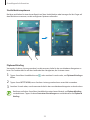 25
25
-
 26
26
-
 27
27
-
 28
28
-
 29
29
-
 30
30
-
 31
31
-
 32
32
-
 33
33
-
 34
34
-
 35
35
-
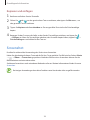 36
36
-
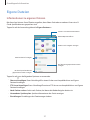 37
37
-
 38
38
-
 39
39
-
 40
40
-
 41
41
-
 42
42
-
 43
43
-
 44
44
-
 45
45
-
 46
46
-
 47
47
-
 48
48
-
 49
49
-
 50
50
-
 51
51
-
 52
52
-
 53
53
-
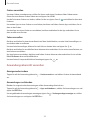 54
54
-
 55
55
-
 56
56
-
 57
57
-
 58
58
-
 59
59
-
 60
60
-
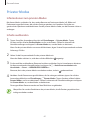 61
61
-
 62
62
-
 63
63
-
 64
64
-
 65
65
-
 66
66
-
 67
67
-
 68
68
-
 69
69
-
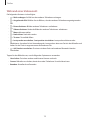 70
70
-
 71
71
-
 72
72
-
 73
73
-
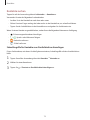 74
74
-
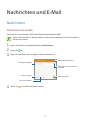 75
75
-
 76
76
-
 77
77
-
 78
78
-
 79
79
-
 80
80
-
 81
81
-
 82
82
-
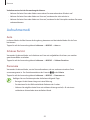 83
83
-
 84
84
-
 85
85
-
 86
86
-
 87
87
-
 88
88
-
 89
89
-
 90
90
-
 91
91
-
 92
92
-
 93
93
-
 94
94
-
 95
95
-
 96
96
-
 97
97
-
 98
98
-
 99
99
-
 100
100
-
 101
101
-
 102
102
-
 103
103
-
 104
104
-
 105
105
-
 106
106
-
 107
107
-
 108
108
-
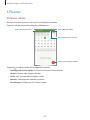 109
109
-
 110
110
-
 111
111
-
 112
112
-
 113
113
-
 114
114
-
 115
115
-
 116
116
-
 117
117
-
 118
118
-
 119
119
-
 120
120
-
 121
121
-
 122
122
-
 123
123
-
 124
124
-
 125
125
-
 126
126
-
 127
127
-
 128
128
-
 129
129
-
 130
130
-
 131
131
-
 132
132
-
 133
133
-
 134
134
-
 135
135
-
 136
136
-
 137
137
-
 138
138
-
 139
139
-
 140
140
-
 141
141
-
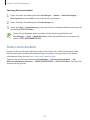 142
142
-
 143
143
-
 144
144
-
 145
145
-
 146
146
-
 147
147
-
 148
148
-
 149
149
-
 150
150
-
 151
151
-
 152
152
-
 153
153
-
 154
154
-
 155
155
-
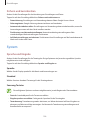 156
156
-
 157
157
-
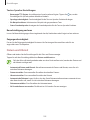 158
158
-
 159
159
-
 160
160
-
 161
161
-
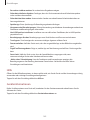 162
162
-
 163
163
-
 164
164
-
 165
165
-
 166
166
-
 167
167
-
 168
168
-
 169
169
-
 170
170
-
 171
171
-
 172
172
-
 173
173
-
 174
174
-
 175
175
Samsung SM-G800F Benutzerhandbuch
- Kategorie
- Mobiltelefone
- Typ
- Benutzerhandbuch
Verwandte Artikel
-
Samsung SM-G531F - Galaxy Grand Prime Benutzerhandbuch
-
Samsung SM-G530FZ Benutzerhandbuch
-
Samsung SM-G361F Benutzerhandbuch
-
Samsung SM-G800F Benutzerhandbuch
-
Samsung SM-G903F - Galaxy S5 Neo Benutzerhandbuch
-
Samsung SM-G360F Benutzerhandbuch
-
Samsung SM-G530FZ Benutzerhandbuch
-
Samsung SM-G903F Benutzerhandbuch
-
Samsung SM-G870F Benutzerhandbuch
-
Samsung SM-N915G- GALAXY Note Edge Benutzerhandbuch